Inicio aquí una serie de entradas en las que iré comentando un poco el uso del programa de diseño que utilizo: Autodesk Fusion 360.
Mi último diseño y posiblemente el más sencillo, con apenas dos pasos en la línea de tiempo se consigue el resultado final. Todo empieza como casi siempre con un trazado de líneas (Sketch). La idea es crear una generatriz en el plano vertical que sirva para crear un sólido de revolución.
Las líneas de cota no son sólo informativas. Gracias a la herramienta sketch-dimension se pueden anclar determinados elementos del diseño para que se mantengan las medidas en caso de modificar posteriormente alguna de las geometrías. Permite también modificar las cotas de forma sencilla, sin necesidad de redibujar el diseño.
Bajando un poco al detalle del diseño, la línea que conforma el perfil de la tulipa es una polilínea (sketch-spline). Queda definida por tantos segmentos como queramos, unidos por un vértice que suaviza su unión y en el que si pinchamos podemos hacer alguna operación de ajuste de la línea:
- Controlar la tangente que une ambos segmentos. Moviendo los extremos de la tangente alrededor del vértice conseguimos cambiar la dirección de unión de los segmentos.
- Controlar el radio de curvatura. Separando los extremos de la tangente modificamos el radio de la curva que une los segmentos. Un círculo verde nos indica visualmente este radio.
Al principio cuesta un poco dominar la Spline, pero con el tiempo podemos crear curvas suavizadas con precisión. El truco es poner los vértices en los puntos «obligados» de paso y después modificar la forma en que curvamos los segmentos sobre ese vértice.
Una vez creada la curva del perfil a nuestro gusto, el paso siguiente es darle espesor. Para eso lo que hago es duplicar el trazo a una cierta distancia (sketch-offset).
Teniendo en cuenta que la pieza va a ser impresa más tarde, y sabiendo que mi impresora tiene una boquilla de 0.4 mm, hago una separación de 0.8 mm. para que la tulipa tenga sólo dos perímetros de espesor. Con eso quedará fina y totalmente traslúcida.
Los dos trazos paralelos los cierro con pequeños segmentos rectos (sketch-line), así queda la generatriz totalmente definida.
Hasta ahora sólo hemos dibujado una superficie, esquema o cara que va a servir para definir la forma del sólido. Ahora es cuando lo convertimos en pieza con tres dimensiones y grosor. Para ello se usa la herramienta create-revolve. Va a crear un sólido de revolución usando la cara anterior como generatriz. Le indicaremos cuál es esa cara, el eje alrededor del cual va a girar y cuántos grados queremos que lo haga. En este caso una vuelta entera, 360º.
El resultado lo veis a la izquierda, la tulipa terminada, un objeto de formas complejas pero resuelto en muy pocos pasos. Abajo le he aplicado material y textura para la visualización, pero es opcional y no necesario para imprimir la pieza. Resultado final pinchando aquí.
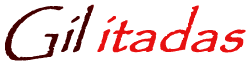
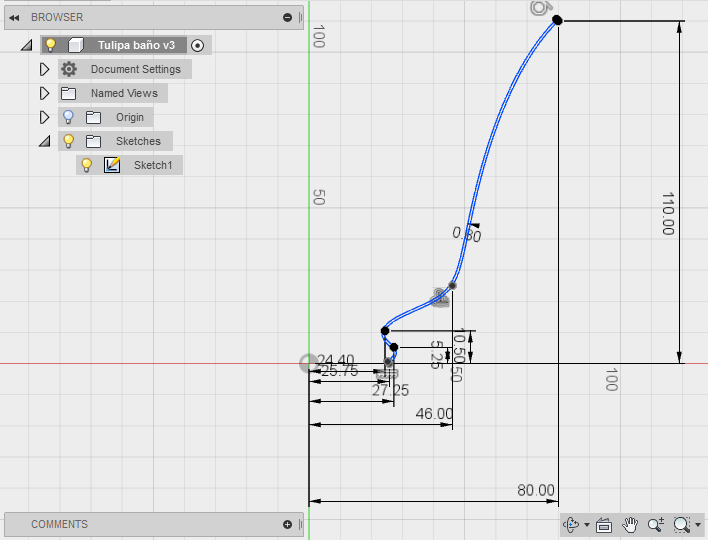
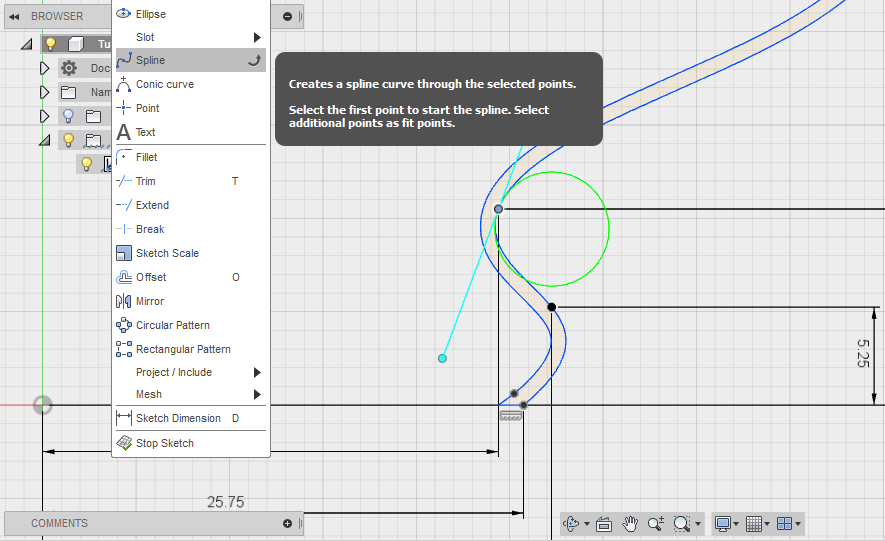
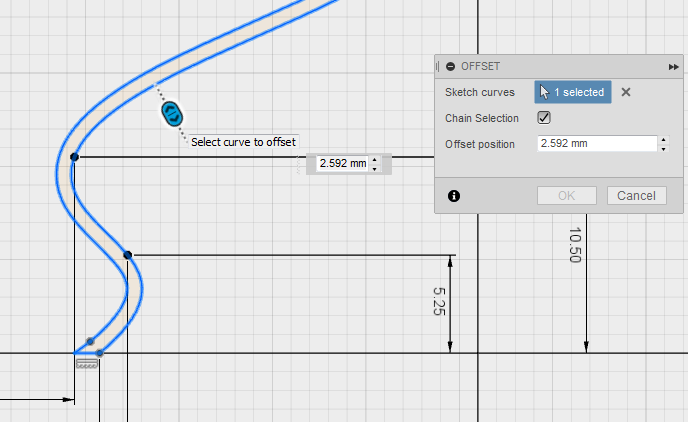
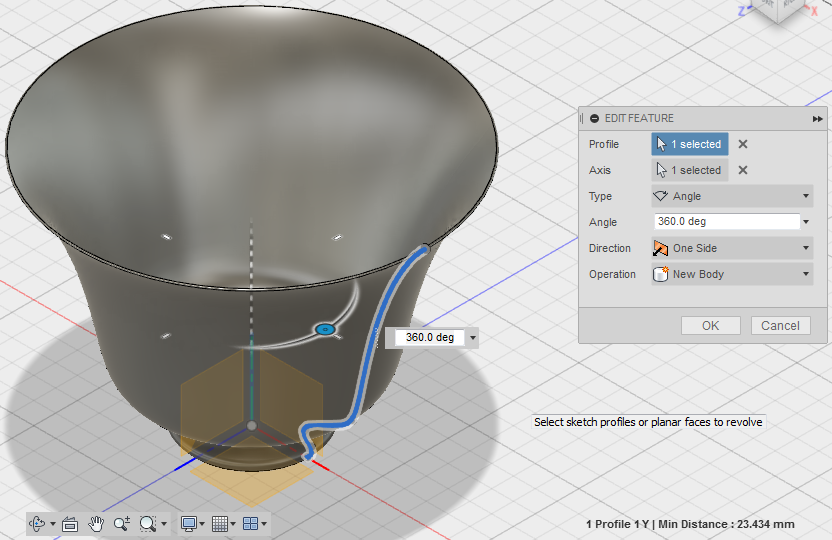

No se han encontrado comentarios